Heim >Software-Tutorial >Computer Software >So löschen Sie PPT-Notizen stapelweise mit WPS. Tutorial zum Löschen mit einem Klick
So löschen Sie PPT-Notizen stapelweise mit WPS. Tutorial zum Löschen mit einem Klick
- 王林nach vorne
- 2024-02-12 12:57:071779Durchsuche
Der PHP-Editor Banana bietet Ihnen eine Anleitung zum Stapellöschen von PPT-Notizen in WPS. Bei der Erstellung von PPT fügen wir manchmal einige Notizinformationen hinzu, aber wenn wir diese Notizen stapelweise löschen müssen, ist es offensichtlich ineffizient, sie einzeln manuell zu löschen. Daher stellt Ihnen dieses Tutorial eine einfache und schnelle Methode zum Löschen von PPT-Notizen mit einem Klick vor. Mit diesem Tutorial können Sie ganz einfach Notizen in PPT stapelweise löschen, die Arbeitseffizienz verbessern und Ihr PPT professioneller und aufgeräumter gestalten. Als Nächstes erfahren Sie mehr über dieses Tutorial zum Löschen von PPT-Notizen mit einem Klick. ?? ]-Taste zum Herunterziehen und Klicken auf [Löschen] in der Unteroption „Alle Notizen]
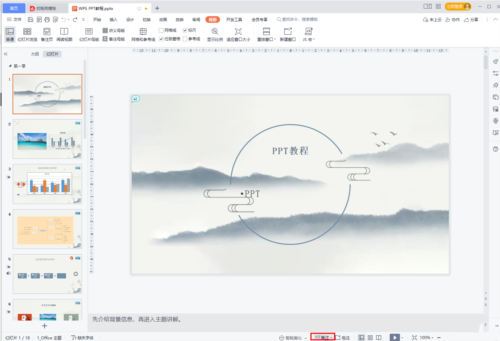 3. Klicken Sie im Popup-Eingabeaufforderungsfenster auf [Ja]
3. Klicken Sie im Popup-Eingabeaufforderungsfenster auf [Ja]
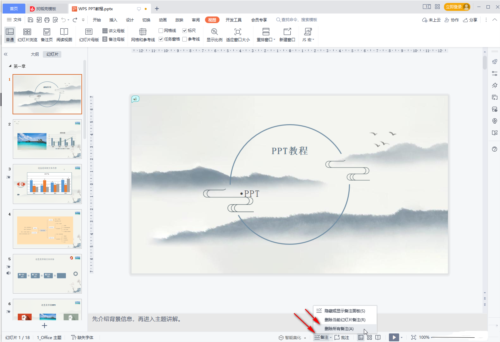 4. Löschen Sie erfolgreich alle Notizen von Bearbeiten Sie die aktuelle PPT-Datei stapelweise und klicken Sie auf [Notizen], um die [Notizenspalte] auszublenden.
4. Löschen Sie erfolgreich alle Notizen von Bearbeiten Sie die aktuelle PPT-Datei stapelweise und klicken Sie auf [Notizen], um die [Notizenspalte] auszublenden.
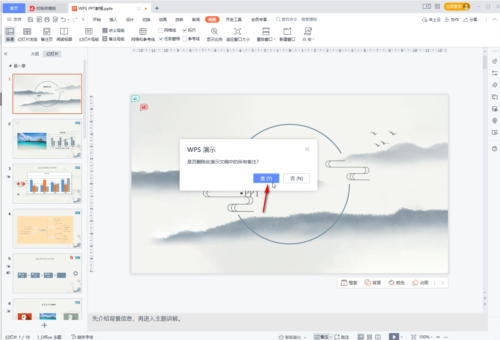 Das stapelweise Löschen aller Notizen in PPT kann unsere Arbeitszeit erheblich sparen und die Arbeitseffizienz verbessern. Bitte beachten Sie, dass dieser Vorgang nicht wiederhergestellt werden kann. Gehen Sie daher vorsichtig vor. Das Obige sind die relevanten Vorgänge von WPS, die ich Ihnen vorgestellt habe. Ich hoffe, dass sie Ihnen helfen können.
Das stapelweise Löschen aller Notizen in PPT kann unsere Arbeitszeit erheblich sparen und die Arbeitseffizienz verbessern. Bitte beachten Sie, dass dieser Vorgang nicht wiederhergestellt werden kann. Gehen Sie daher vorsichtig vor. Das Obige sind die relevanten Vorgänge von WPS, die ich Ihnen vorgestellt habe. Ich hoffe, dass sie Ihnen helfen können.
Das obige ist der detaillierte Inhalt vonSo löschen Sie PPT-Notizen stapelweise mit WPS. Tutorial zum Löschen mit einem Klick. Für weitere Informationen folgen Sie bitte anderen verwandten Artikeln auf der PHP chinesischen Website!
In Verbindung stehende Artikel
Mehr sehen- So zeigen Sie versteckte Spiele auf Steam an
- Wie verwende ich geeignete Software, um DLL-Dateien auf einem Win10-Computer zu öffnen?
- So legen Sie das gespeicherte Kontokennwort fest und zeigen das gespeicherte Benutzerkontokennwort im 360-Browser an
- So markieren Sie mit CAD alle Maße mit einem Klick
- So brechen Sie den automatischen Randsprung des IE ab

